国家税务局网上打印电子缴(退)款凭证操作简介
电子税务局操作步骤演示图(城乡居民医保)

2019年07月05日
点这里“网上办税”
第二步点用 户名登录, 输入账号密 码,有下划 线的密码下 划线为shift 加0后面的减 号键
第一申报及缴 纳”--“城乡居民养老 保险(村组)”或城
乡居民医疗保险(学 校村组)
如图点击选择“城乡居民养老保 险(村组)申报表(正常缴费) 注意所属期为20190101-
20191231
首先点击添加出现下图的申报表, 然后点击如图所示蓝色字体进入 申报
如图所示:1、选择下载模板按模板要求填写信息另存, 然后点击“浏览”选中表格点“打开”然后点“导入” 2、直接在“查询”前面的白色方框里输入身份证号点击 “查询”然后勾选 选择1或2的方式选中需要申报的人员信息,点击“选择申 报”
如上图勾选选中后点击右下角“选择申 报”,则会出现下图所示信息
如需调整缴费档次:1、选择个人逐一更改。2、 如图所示点击“批量选择缴费档次”修改当前页 面全部人员缴费档次
最后选择缴款方式:1、没有签订三方协议的选择银行端缴 款生成缴款书,打印缴款书至税务大厅或代征银行进行缴款。 2、签了三方协议的直接点银联缴款,在线扣款。
电子缴款凭证开具
菜单路径: 【电子税务局】-【我 要申报】-【电子缴款 凭证开具】
电子缴款凭证开具
打印电子缴款凭证: 选择要换开的电子税 票单—点击【查看明 细】 —进入“电子缴 款明细列表” —点击 【打印】 —导出pdf 带电子印章的电子缴 款凭证进行打印
电子缴款凭证开具
税务局银行端查询缴税(费)业务税务局

2019年9月16日
湖北省电子税务局是国家税务总局湖北省税务局为深入贯彻党中央、国 务院决策部署,落实征管体制改革要求,满足纳税人日益增长的服务需求, 全新推广上线的涉税(费)业务综合办理平台。整合、优化、升级了原国 地税相关涉税费业务系统。
访问方式:湖北省电子税务局可以通过湖北省税务局官网首页链接进入, 网址为:https:///
银行的交易单上盖章是可以进行验证的。
支付令(国库集中支付凭证):
银行缴款回单:
支付令收款人: 户名:待报解预算收入 账号:170404000004278001 开户行:国家金库郧西支库
在电子税务局缴款页面输入银行账户信息后点击打印【银行转账(机关事业单 位职业年金缴费通知单)】,到银行缴纳职业年金,并凭此通知单和银行给的有效缴 款凭证,回税务大厅进行销号。
注意事项:由于CA设备仅支持IE浏览器,因此使用金税盘、税控盘及原 国地税CA设备登录及签名时需要使用IE8及以上版本浏览器。使用账号密 码登录的用户,可以使用360、猎豹、谷歌等浏览器的极速模式。
先选择好认定属期,再点击【查询申报记录】按钮查询出已申报的记录,然后勾选 其中要缴款的记录点击【缴款】。
库支付令,才能去开户行缴纳机关养老保险(去银行柜台时两个凭证缺一不可),普通企业只需打印银行
端查询凭证即可办理缴款业务。银行办结后,会给缴费人一张电子缴款凭证作为缴纳税款的会计核算凭证,
单位财务人员务必带上财务印章。(纳税人国库支付令收款人为国家金库郧西支库)
请通知纳税人到其开户银行办理该项业务,因为企事业单位在银行开户都留有印章模板,缴费完毕后
行政事业单位在电子税务局申报机关养老保险及年金具体缴费程序?
1、先在电子税务局申报养老保险及职业年金,然后在缴款环节打印“银行端查询缴款凭证”(交养老 保险用)和“机关事业单位职业年金缴费通知单”。 2、在财政支付系统开具支付令(国库集中支付凭证)。 3、带上银行端查询缴款凭证、年金缴费通知单、支付令去银行柜台划款缴纳养老保险和年金。 4、带着年金缴费通知单和银行给的有效缴款凭证去大厅进行职业年金销号。 5、销号后在大厅或者电子税务局打印完税凭证。
陕西省国家税务局电子税务局-客户端操作手册
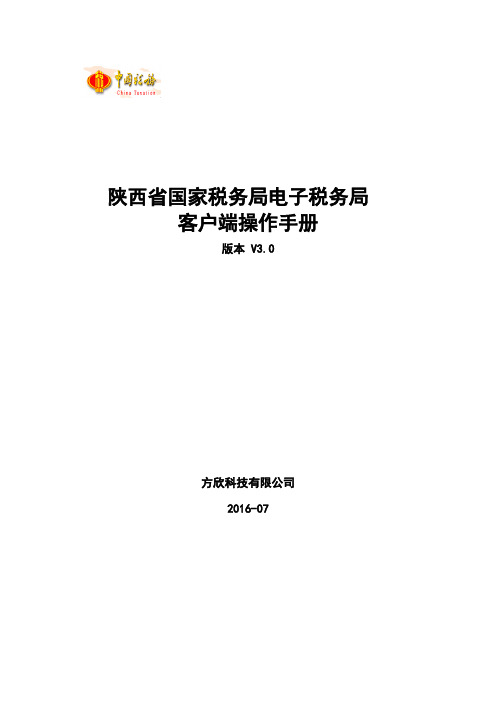
陕西省国家税务局电子税务局客户端操作手册版本 V3.0方欣科技有限公司2016-07修订历史记录目录1引言 (5)1.1目的 (5)1.2范围 (5)1.3参考资料 (5)1.4术语和缩写词 (5)2系统配置 (5)2.1系统配置 (5)2.1.1电脑终端环境 (5)2.1.2网络带宽环境 (6)3注意事项 (6)4系统下载安装和登录 (6)4.1电子税务局客户端软件安装 (6)4.2纳税人登录 (10)5功能操作 (12)5.1办税桌面 (12)5.1.1办税日历 (13)5.1.2下载专区 (13)5.1.3办税指南 (14)5.1.4办税地图 (14)5.1.5场景服务 (15)5.2基础信息 (15)5.3我要申报 (16)5.3.1申报 (16)5.3.1.1申报清册 (17)5.3.1.2更新结果 (23)5.3.1.3重置报表 (24)5.3.1.4重新获取申报清册 (26)5.3.1.5申报作废 (28)5.3.1.6申报查询 (29)5.3.1.7注意事项 (29)5.3.2海关缴款书 (30)5.3.2.1数据批量导入 (30)5.3.2.2数据手工录入 (30)5.3.2.3录入数据查询及上传 (31)5.3.2.4接收通知书查询打印 (31)5.3.2.5稽核比对结果查询 (31)5.3.2.6稽核通知书确认下载 (32)5.3.2.7稽核通知书查询打印 (32)5.4我要缴税 (33)5.4.1缴税清册 (34)5.4.1.1更新欠税费信息 (34)5.4.2发送扣款 (35)5.4.3扣款解锁 (36)5.4.3.1查询条件 (37)5.4.4缴款情况查询 (38)5.4.4.1查询条件 (39)5.4.5注意事项 (40)5.5发票应用 (40)5.5.1发票申请 (40)5.6.1.1增值税专用发票代开 (41)5.6.1.2发票领购 (44)5.5.2网络发票 (47)5.6我要办税 (47)5.6.1涉税事项受理 (48)5.6.2纳税人补齐补正 (53)5.6.3事项进度查询 (54)5.6.4税务文书下载 (54)5.7我要查询 (55)5.7.1综合查询 (56)5.7.2申报征收查询 (56)5.10.2.1缴款信息查询 (56)5.10.2.2申报信息查询 (57)5.10.2.3财务报表报送查询 (58)5.8其他辅助功能 (58)5.8.1一键检测 (58)1 引言1.1目的编写本使用说明的目的是充分叙述本系统的运行环境、所能实现的功能、如何操作本系统以及注意事项,以便使用者了解本系统的使用范围、使用方法和注意事项,并为系统的维护和更新提供必要的信息。
电子税务局操作手册
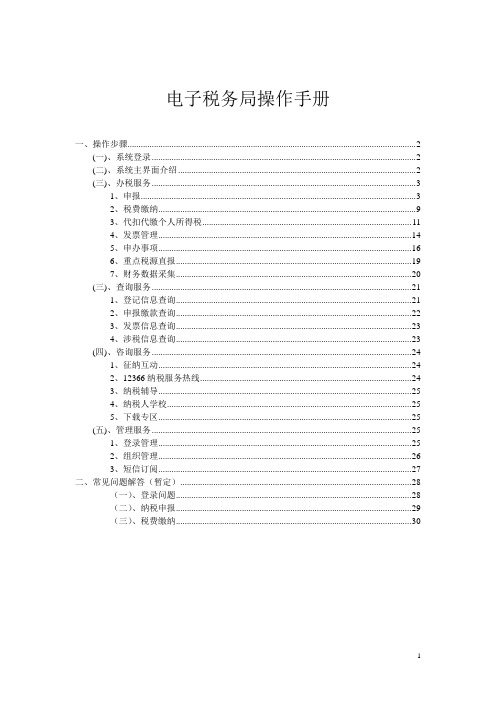
电子税务局操作手册一、操作步骤 (2)(一)、系统登录 (2)(二)、系统主界面介绍 (2)(三)、办税服务 (3)1、申报 (3)2、税费缴纳 (9)3、代扣代缴个人所得税 (11)4、发票管理 (14)5、申办事项 (16)6、重点税源直报 (19)7、财务数据采集 (20)(三)、查询服务 (21)1、登记信息查询 (21)2、申报缴款查询 (22)3、发票信息查询 (23)4、涉税信息查询 (23)(四)、咨询服务 (24)1、征纳互动 (24)2、12366纳税服务热线 (24)3、纳税辅导 (25)4、纳税人学校 (25)5、下载专区 (25)(五)、管理服务 (25)1、登录管理 (25)2、组织管理 (26)3、短信订阅 (27)二、常见问题解答(暂定) (28)(一)、登录问题 (28)(二)、纳税申报 (29)(三)、税费缴纳 (30)一、操作步骤(一)、系统登录目前系统提供三种登录方式:普通登录、证书登录和手机动态码登录(由于目前铜陵用户只使用证书登录,暂省略其余两种登录方式的介绍)。
打开网上申报系统后,点击“点击进入登录界面”,即进入登录界面,登录框如下图所示:输入纳税人识别号、用户编号、密码以及CA密码即可进入电子税务局系统。
●初始密码默认为88888888。
●首次登陆电子税务局,需要修改初始密码方能登陆。
●用户编码:默认的用户编号为0000,开通个税保护的纳税人,个税保护用户编号为9999。
●登录密码字母部分区分大小写。
(二)、系统主界面介绍成功登录系统后,将进入如下图所示主界面:主界面的左边为功能菜单区,通过菜单链接,可以到达指定功能页面。
右边为信息显示区域,主要显示您的基本信息、待办事项、提醒信息、公告信息、未申报信息以及未缴款信息,点击“更多”,可以查看到完整的对应信息,而通过点击“未申报信息”后的“申报”、“未缴款信息”后的“缴款”则可分别链接到申报、缴纳模块,方便您进行申报缴纳操作。
自助办税终端操作指引(一体机)
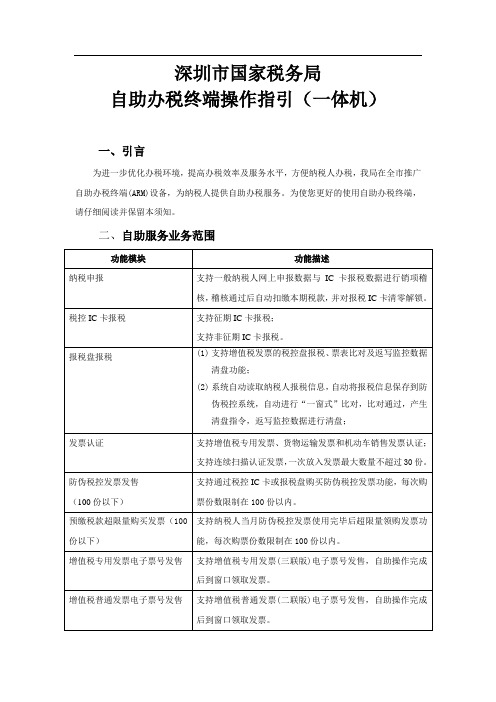
深圳市国家税务局自助办税终端操作指引(一体机)一、引言为进一步优化办税环境,提高办税效率及服务水平,方便纳税人办税,我局在全市推广自助办税终端(ARM)设备,为纳税人提供自助办税服务。
为使您更好的使用自助办税终端,请仔细阅读并保留本须知。
二、自助服务业务范围三、使用步骤1.选择终端登录方式:“领购簿登录”、“输入税号登录”、“条码扫描登录”;2.选择“领购簿登录”时,在ARM机右边中间的磁条卡阅读器上刷发票领购簿,读出您的税号信息后点击“确定”按钮;3.选择“输入税号登录”时,通过ARM机操作界面上的软键盘输入您的纳税人识别号信息,点击“确定”按钮;4.选择“条码扫描登录”时,将条型码放在条码阅读区,系统自动识别出纳税人识别号后,点击“确定”按钮;5.根据语音提示输入8位机器操作密码;系统初始密码为税务登记证上的“国税编码”。
纳税人可点击“修改密码”按钮,对初始密码进行修改;6.选择需要办理的业务类型,根据界面和语音提示进行相应的操作。
7.按提示完成操作后,取走并保留打印凭证,点击“退出”按钮。
临走时注意带好税控IC卡、税控盘、发票领购簿等随身物品。
四、业务功能操作流程(一)税控IC卡报税1.纳税人先通过外网申报本期税款,并在公司执行IC卡抄税,将开票数据写入IC卡内。
2.在自助终端上进行IC卡报税操作,流程如下:(1)选择“领购簿登录”、“输入税号登录”或“条码扫描登录”方式;(2)选择“领购簿登录”时,在ARM机右边中间的磁条卡阅读器上刷发票领购簿,读出您的税号信息后点击“确定”按钮;(3)选择“输入税号登录”时,通过ARM机操作界面上的软键盘输入您的纳税人识别号信息,点击“确定”按钮;(4)选择“条码扫描登录”时,将条型码放在条码阅读区,系统自动识别出纳税人识别号后,点击“确定”按钮;(5)根据语音提示输入8位机器操作密码;系统初始密码为税务登记证上的“国税编码”;(6)选择“IC卡报税”功能模块,根据语音及界面操作提示,将企业报税IC卡插入读卡器中,插卡时注意有芯片的一面朝上,点击“确定”按钮。
电子税务局简介

新亮点六——纳税(缴 纳税人可以自行查询打印带电子 费)证明
•
网系统自行在计算机终端打印缴款凭证,自动从服务器上 获取电子印章进行加盖。电子缴款凭证业务范围包括所有 网上缴纳的税费、滞纳金、罚款等。开具条件:按照缴款 月份提取打印(当前月份之前12个月以内的未打印缴款凭 证及未通过核心开具协议票换开《税收电子转帐专用完税 证》或《税收转帐专用完税证》),查看条件:按照缴款 日期提取。《电子缴款凭证》使用A4纸打印,加盖税务机 关电子印章,每张凭证打印次数不超过3次。
•
•
新亮点四——逾期申报处 理 网上逾期申报,若符合简易处罚(企业 1000
或个体50元内),网上系统自动生成《行政处罚 告知书》、《行政处罚决定书》、《陈述申辩笔 录》文书以及未缴纳的税款、滞纳金和罚款,网 上直接缴纳;若不符合简易处罚规则,告知到办 税厅办理申报。
逾期申报——正式 申报
逾期申报——接受 罚款
电子税务局—主 登录用户信息 界面
基本信息 菜单
缴款导航
主要功能——办 税服务
办税服务
申 报 缴 款 代 扣 代 缴 个 人 所 得 税 发 票 管 理 财 务 数 据 采 集 房 产 税 、 土 地 使 用 税 申 办 事 项 电 子 缴 款 凭 证
办税服务—申报—入口
待办事项区 未申报链接 电子税务局主 页
缴纳。
办税服务—申报表——修 改、作废 申报缴款查 已申报信息 查询服务
询 查询
纳税人登录 成功
作废、删除的前提条件: 1)在电子税务局允许作废的次数内,电子税务局通过参数 控制每个纳税人每个属期每类申报表允许作废的次数 (不超过三次),如超过三次需要到主管税务机关大厅 进行办理。 2)核心允许修改、作废,对于申报后没有做缴款和其他操 作的申报表才允许修改、作废。
自然人电子税务局(扣缴端)用户操作手册
自然人电子税务局——扣缴端用户操作手册编写日期:2019年12月31日目录1.系统概述 (1)1.1.运行环境 (2)1.2.系统安装 (2)1.3.系统初始化 (3)1.4.系统首页简介 (7)1.5.系统流程简介 (7)2.办税管理 (8)2.1.系统登录 (9)3.人员信息采集 (10)3.1.人员信息登记 (11)3.2.人员信息编辑 (15)3.3.人员信息报送验证 (16)3.4.人员信息查询 (18)4.专项附加扣除信息采集 (22)4.1.配偶信息 (24)4.2.子女教育 (25)4.3.继续教育 (26)4.4.住房贷款利息 (27)4.5.住房租金 (28)4.6.赡养老人 (29)4.7.专项附加扣除年度确认 (31)5.综合所得预扣预缴申报 (32)5.1.收入及减除填写 (33)5.2.税款计算 (44)5.3.附表填写 (45)5.4.申报表报送 (49)6.分类所得代扣代缴申报 (50)6.1.分类所得个人所得税代扣代缴申报 (51)6.1.1.收入及减除填写 (51)6.1.2.附表填写 (55)6.1.3.申报表报送 (57)6.2.限售股转让扣缴申报 (58)6.2.1.收入及减除填写 (59)6.2.2.申报表报送 (60)7.非居民个人所得税代扣代缴申报 (61)7.1.收入及减除填写 (62)7.2.附表填写 (67)7.3.申报表报送 (69)8.经营所得个人所得税 (70)8.1.经营所得个人所得税月(季)度申报 (72)8.2.经营所得个人所得税年度申报 (76)8.3.网上申报 (78)9.申报辅助功能 (79)9.1.综合所得申报更正 (80)9.2.综合所得申报作废 (84)9.3.分类所得扣缴申报更正及作废 (86)9.4.经营所得申报更正及作废 (89)10.税款缴纳 (90)10.1.综合、分类、非居民所得缴款 (91)10.1.1.三方协议缴税 (91)10.1.2.银行端查询缴税 (91)10.1.3.历史查询 (92)10.1.4.完税证明 (93)10.2.代理经营所得申报缴款 (93)10.2.1.三方协议缴税 (94)10.2.2.银行端查询缴税 (94)10.2.3.银联缴税 (95)10.2.4.扫码缴税 (97)11.查询统计 (98)11.1.单位申报记录查询 (99)11.2.个人扣缴明细查询 (99)11.3.经营所得申报记录查询 (100)11.4.经营所得缴款记录查询 (101)12.备案表 (101)12.1.分期缴纳备案表 (102)12.1.1.股权奖励个人所得税分期缴纳备案 (102)12.1.2.转增股本个人所得税分期缴纳备案 (104)12.2.递延纳税备案 (105)12.2.1.非上市公司股权激励个人所得税递延纳税备案 (106)12.2.2.上市公司股权激励个人所得税延期纳税备案 (109)12.2.3.技术成果投资入股个人所得税递延纳税备案 (111)12.2.4.递延纳税情况年度报告表 (113)12.3.科技成果转化备案 (114)12.4.科技成果转化现金奖励备案 (115)13.系统设置 (117)13.1.系统管理 (118)13.2.申报管理 (118)13.3.单位信息 (119)13.4.单位管理 (119)14.消息中心 (120)1.系统概述1.1.1.运行环境操作系统: Windows 7/ Windows 8/ Windows 10 中文操作系统;分辨率:推荐1366×768;系统日期:必须设置成当天日期;日期格式:YYYY-MM-DD(以Windows 7为例:电脑桌面右下角点击日历→更改日期和时间设置→更改日期和时间”中设置);内存:建议 4G及以上;硬盘:建议硬盘合计大小500G及以上;网络:直接连接网络即可。
2020国家税务总局湖南省电子税务局用户手册
个税申报 注册第一步:录入单位信息 在[纳税人识别号]/[确认纳税人识别号]的位置输入扣缴单位的纳税人识别号,已经进行过三 证合一的单位则输入统一社会信用代码,点击【下一步】按钮,即可完成注册的第一步。
注意事项: 1、[纳税人识别号] 和[确认纳税人识别 号]必须确保一致; 2、注册时必须确 保电脑处于联网状 态。
个税申报
注册第二步:获取办税信息 本步骤无需人工干预,相关界面数据是由税务局直接下发,供参考。 注册第三步:备案办税人员信息 根据《国家税务总局关于推行实名办税的意见》(税总发〔2016〕111号)规定,要求办税人 员真实填写姓名、手机号、岗位等信息。
个税申报
注册第四步:设置登录密码 为了保障本系统的使用安全,建议“启用登录密码”,并牢记登录密码。 也可以不勾选启用登陆密码,直接点下下一步。
国家税务总局湖南省电子税务局用户手册
常用功能介绍
前言
国家税务总局湖南省税务局通过对原有网上税务局的 规范化改造,进一步升级改版为“国家税务总局湖南 省电子税务局”,并于2018年11月20日在全省正式启 用。国家税务总局湖南省电子税务局以界面规范、互 动友好、使用便捷、易于掌握、便于学习为标准,在 整合原有业务事项基础上不断扩充功能,并确保功能 界面的人性化、个性化及友好美观,全新打造一体化 的电子税务局,为纳税人带来更加便捷的办税体验。 现仅就界面和用户登录管理等常用功能进行说明,各 项功能详细操作说明可以通过首页[帮助]链接或各功能 操作页面的[操作说明]链接查阅了解。
登录后界面
填写“新增三方协议”: 1.纳税人识别号、纳税人名称、税务机关代码:系 统自动带出,不可修改。 2.行政区划、银行行别、银行营业网点:根据选择 的存款账户账号信息自动带出,账户未做备案的, 下拉选择。 3.清算银行号、开户银行行号:根据选择的存款账 户账号信息自动带出,账户未做备案的,手工录入。 4.缴款账号、缴款账号名称:根据选择的存款账户 账号信息自动带出,账户未做备案的,手工录入。 5.协议状态:默认“未验证”。 6.批扣标志:默认“所有非批扣”。 7.三方协议号:其他信息填写完成后,点击【生成 三方协议号】按钮,系统自动生成。 8.纳税人在保存三方协议后,“新增三方协议”页 面未关闭,在“三方协议号”右边会出现[验证]按 钮, [打印]按钮,纳税人可直接在此页面进行验证 或打印三方协议。
中央非税收入收缴电子化业务柜面系统操作手册
中央非税收入收缴电子化业务柜面系统操作手册1.1.1.非税收入收缴(45221)1.1.1.1.功能说明本交易用于中央非税收入收缴的中央单位非税业务的非税收入上缴,包括带有缴款码的非税资金上缴和没有缴款码的暂存款上缴。
1.1.1.2.操作界面(1)选择缴款码资金上缴操作界面为:第一步:输入缴款码或批次号,点击查询双击一条缴款信息可显示单笔非税收入收缴明细第二步:点击打印缴款申请书第三步:输入缴款信息,点击缴款(2)选择暂存款资金上缴交易界面为:输入暂存款信息和缴款信息,点击缴款1.1.1.3.输入说明1、缴款码资金上缴缴款码\批次号:必输。
待缴汇总笔数、待缴汇总金额、缴款金额:反显,根据查询结果反显。
缴款方式:必输,根据下拉菜单选择“现金,网点操作账户”。
待核销过渡号、待核销过渡顺序号、待核销过渡用户号和缴款人账号:当缴款方式为“现金”时,禁输;当缴款方式为“网点操作账户”时,必输。
缴款人开户行:反显。
缴款人:必输。
经办人联系方式:选输。
银行备注:选输。
2、暂存款资金上缴收款人账号:必输。
收款人名称:必输。
附言:必输。
缴款金额:必输。
缴款方式:必输,根据下拉菜单选择“现金,网点操作账户”。
待核销过渡号、待核销过渡顺序号、待核销过渡用户号和缴款人账号:当缴款方式为“现金”时,禁输;当缴款方式为“网点操作账户”时,必输。
缴款人开户行:反显。
缴款人:必输。
经办人联系方式:选输。
银行备注:选输。
1.1.1.4.输出说明1、缴款码资金上缴打印非税资金缴款申请书,交易成功后打印BOEING业务凭证作为传票。
2、暂存款资金上缴交易成功后打印BOEING业务凭证作为传票。
1.1.1.5.注意事项1、缴款码资金上缴不可抹账。
2、暂存款资金上缴当日可以抹账,隔日不能冲账。
3、暂存款资金来源有两种方式,一种是柜面直接交,另一种是他行来帐。
如果是他行来帐,则需通过下列步骤将资金转到过渡账户:(1)执行41614查询待核销的来帐,并记录下需要待核销来帐的支付交易序号和发起行号。
自然人电子税务局(扣缴端)用户操作手册
自然人电子税务局——扣缴端用户操作手册编写日期:2020年10月19日目录1. 系统概述 (1)1.1. 运行环境 (2)1.2. 系统安装 (2)1.3. 系统初始化 (3)1.4. 系统首页简介 (6)1.5. 系统流程简介 (7)2. 办税管理 (8)2.1. 系统登录 (9)3. 人员信息采集 (9)3.1. 人员信息登记 (10)3.2. 人员信息编辑 (16)3.3. 人员信息报送验证 (16)3.4. 人员信息查询 (18)4. 专项附加扣除信息采集 (24)4.1. 配偶信息 (26)4.2. 子女教育 (27)4.3. 继续教育 (28)4.4. 住房贷款利息 (29)4.5. 住房租金 (31)4.6. 赡养老人 (32)4.7. 专项附加扣除年度确认 (33)5. 综合所得预扣预缴申报 (34)5.1. 收入及减除填写 (35)5.2. 税款计算 (46)5.3. 附表填写 (48)5.4. 申报表报送 (54)6. 分类所得代扣代缴申报 (56)6.1. 分类所得个人所得税代扣代缴申报 (57)6.1.1. 收入及减除填写 (57)6.1.2. 附表填写 (60)6.1.3. 申报表报送 (61)6.2. 限售股转让扣缴申报 (62)6.2.1. 收入及减除填写 (64)6.2.2. 申报表报送 (65)7. 非居民个人所得税代扣代缴申报 (65)7.1. 收入及减除填写 (66)7.2. 附表填写 (72)7.3. 申报表报送 (74)8. 经营所得个人所得税 (74)8.1. 经营所得个人所得税月(季)度申报 (76)8.2. 经营所得个人所得税年度申报 (80)8.3. 网上申报 (83)9. 申报辅助功能 (83)9.1. 申报缴税提醒 (84)9.2. 综合所得申报更正 (84)9.3. 综合所得申报作废 (87)9.4. 分类所得扣缴申报更正及作废 (88)9.5. 经营所得申报更正及作废 (90)10. 税款缴纳 (90)10.1. 综合、分类、非居民所得缴款 (91)10.1.1. 三方协议缴税 (91)10.1.2. 银行端查询缴税 (91)10.1.3. 银联缴税 (93)10.2. 代理经营所得申报缴款 (94)10.2.1. 三方协议缴税 (94)10.2.2. 银行端查询缴税 (95)10.2.3. 银联缴税 (96)10.2.4. 扫码缴税 (97)11. 退付手续费核对 (98)12. 查询统计 (100)12.1. 单位申报记录查询 (101)12.2. 个人扣缴明细查询 (102)12.3. 缴税记录查询 (102)12.4. 经营所得申报记录查询 (103)12.5. 经营所得缴款记录查询 (103)13. 备案表 (104)13.1. 分期缴纳备案表 (105)13.1.1. 股权奖励个人所得税分期缴纳备案 (105)13.1.2. 转增股本个人所得税分期缴纳备案 (106)13.2. 递延纳税备案 (108)13.2.1. 非上市公司股权激励个人所得税递延纳税备案 (108)13.2.2. 上市公司股权激励个人所得税延期纳税备案 (111)13.2.3. 技术成果投资入股个人所得税递延纳税备案 (114)13.2.4. 递延纳税情况年度报告表 (116)13.3. 科技成果转化备案 (117)13.4. 科技成果转化现金奖励备案 (118)14. 系统设置 (119)14.1. 系统管理 (120)14.2. 申报管理 (120)14.3. 单位信息 (121)14.4. 单位管理 (121)15. 消息中心 (122)1.系统概述1.1.1.运行环境操作系统:Windows 7/ Windows 8/ Windows 10 中文操作系统;分辨率:推荐1366×768;系统日期:必须设置成当天日期;日期格式:YYYY-MM-DD(以Windows 7为例:电脑桌面右下角点击日历→更改日期和时间设置→更改日期和时间”中设置);内存:建议4G及以上;硬盘:建议硬盘合计大小500G及以上;网络:直接连接网络即可。
- 1、下载文档前请自行甄别文档内容的完整性,平台不提供额外的编辑、内容补充、找答案等附加服务。
- 2、"仅部分预览"的文档,不可在线预览部分如存在完整性等问题,可反馈申请退款(可完整预览的文档不适用该条件!)。
- 3、如文档侵犯您的权益,请联系客服反馈,我们会尽快为您处理(人工客服工作时间:9:00-18:30)。
中山市国家税务局网上打印电子缴(退)款凭证操作简介
一、登录网上办税系统
第一步:纳税人在互联网访问中山市国家税务局网上办税系统,选择“普通登录”(输入用户名或纳税人识别号和密码)或“证书登录”(CA证书和输入验证码),完成“网上办税登录”,成功进入广东省国家税务局网上办税大厅。
图1
第二步:进入网上办税大厅后,点击右上角的模块(见图2),进入网上拓展业务界面。
图2
第三步:(见图3),将鼠标箭头移至“打印完税凭证”功能菜单,可以选择“缴款凭证业务”或“退款凭证业务”菜单进行操作。
图3
提示:在首次使用打印功能前,用户必须先安装PDF工具。
用户可以在此页面直接点击“点此下载”下载安装。
二、缴款凭证业务—缴款凭证打印
已缴纳税款的用户使用本功能模块打印电子缴款凭证。
第一步:进入左边“缴款凭证业务”区域,点击,进入缴款凭证(初次)打印页面,见图4。
图4
输入“缴款年月”,点击,如果屏幕出现查询结果列表(见图6),可以进入第二步操作。
如果屏幕出现提示“没有可打印的凭证”(见图5),表示用户在本次输入的缴款年月时间段内没有可供网上(初次)打印的缴款凭证记录。
此时用户应确认:
1、该时段仍未缴税,需按时完成申报纳税事项;
2、该时段缴款凭证已初次打印过,需选择“缴款凭证重打”功能,详见流程三;
3、该时段超出系统可供网上打印缴款凭证的时间范围,可选择“缴款凭证查询”功能查看,详见流程四。
图5
第二步:用户可根据需要在查询结果列表区(见图6)点击记录项左边,以勾选对应的记录,如全部选择或全部不选择,可点击,确认无误后点击进入打印预览界面(见图7)。
图6
图7
第三步:用户在打印预览界面可根据需要勾选一条或多条记录,点击
,选择“确定”后进入第四步(见图9)。
提示:如果用户在此页面勾选了多条记录,则这些记录将汇总在一张凭证上打印,不可再拆分打印(见图8)。
用户可选择“取消”重新操作第三步。
图8
第四步:用户在本打印窗口可进行相关打印参数设置,点击,则进行缴款凭证打印;点击,则不进行纸质打印。
提示:用户操作到第四步(即弹出图9窗口),系统即为用户保留“初次打印”成功状态。
以后该缴款凭证记录只可以到模块重新打印。
图9
三、缴款凭证业务—缴款凭证重打
该模块为已“初次打印成功”的用户提供补打缴款凭证两次的功能。
第一步:点击,进入缴款凭证重打页面(见图10),输入“缴款年月”,点击。
如果屏幕出现查询结果列表(见图11),可以进入第二步操作。
如果屏幕没有查询结果,表示用户在本次输入的缴款年月时间段内没有可供网上重新打印的缴款凭证记录。
此时用户应确认:
1、该时段未操作过初次打印,需选择“缴款凭证打印”功能,详见流程二;
2、该时段的缴款凭证已在网上操作打印3次;
图10
第二步:在查询结果列表记录左边点击,勾选需要补打的记录(见图11),确认无误后点击。
提示:重打操作只能按初次打印时勾选的的缴款凭证记录再次打印,经初次打印时汇总勾选的记录不能拆分重打。
图11
第三步:进入打印预览界面(见图12),若点击则进入第四步,若点击则取消本次重打操作。
图12
第四步:如果本次打印的凭证是第三次打印,则弹出图13窗口,提示该凭证为最后一次打印,以后不能再在网上补打,按确认进行后续操作。
图13
用户在图14的打印窗口可以进行打印参数设置,点击,则进行缴款凭证打印;点击,则不进行纸质打印。
提示:用户操作到第四步(即弹出图14窗口),系统即为用户保留“再次打印”成功状态,即打印次数增加1次。
图14
四、缴款凭证业务—缴款凭证查询
第一步:点击,进入缴款凭证查询页面(见图15),输入“缴
款时间起”和“缴款时间止”,点击,屏幕显示该缴款时间段内的电子缴
款信息列表(见图16)。
图15
第二步:可以点击图16的,系统将弹出图17的文件下载窗口。
用户
可以进行以下操作:1、点击,用EXCEL工具进行编辑、保存或打
印(见图18);2、点击,选择保存路径和文件名(见图19)。
图17
图18
图19
五、退款凭证业务—查询和打印
退款凭证业务包括退款凭证打印、退款凭证重打、退款凭证查询三项功能,见图20。
操作方法与缴款凭证业务相同,可参考流程二、流程三、流程四介绍。
图20
六、其他注意事项
1、未开通网上办税服务的纳税人,请登录当地国税局网站,在“网上办税登录”上“注册”相关资料,并携有效证件到主管税务机关申请开通。
2、纳税人采取网上申报、电话申报等非柜台方式通过联网电子缴税系统缴纳或退付的税费,适合使用该功能自行在网上打印电子缴(退)款凭证,作为纳税人会计记账凭证。
3、纳税人可以自行上网查询和打印当月(缴款3天后)及既往12个月内的缴(退)款记录,超出该时段的记录不提供网上打印。
如有问题及打印需求,可拨打客服热线咨询解决或到主管税务机关柜台办理。
4、缴(退)款期内不同银行账号的缴(退)款记录,要分别选择,不能汇总打印在同一凭证上;不同退税类型的退款记录,要分别选择,不能汇总打印在同一凭证上。
5、每页缴(退)款凭证只能打印5条缴(退)款记录,多于5条缴(退)款记录的,系统会自动分页打印。
6、缴(退)款凭证上的缴款日期指纳税人开户银行扣缴税(费)款的日期;退库日期指国库办理划出退付税(费)款的日期。
7、缴(退)款凭证尺寸按A5纸规格设置,建议用A5(148×210mm)或A4(210×297mm)纸打印,并沿外框虚线裁剪以便装订。
为了提高凭证的打印质量,建议采用喷墨或激光打印机打印。
11。
